
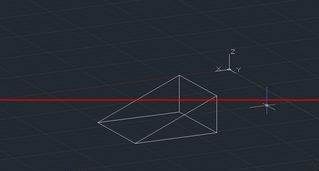
2019-06-25
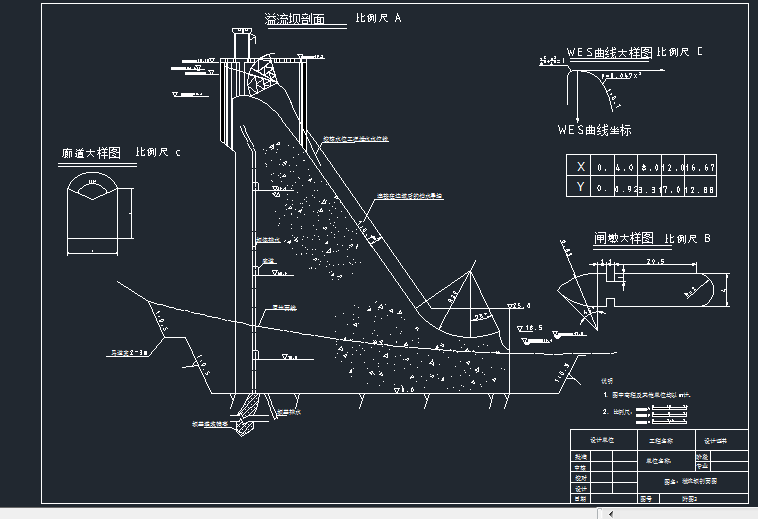
2019-06-20

2019-05-28

2019-05-24
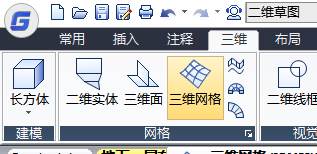
2019-05-23

2023-11-10

2023-11-10

2023-11-09

2023-11-09

2023-11-09

2023-11-09

2023-11-08
